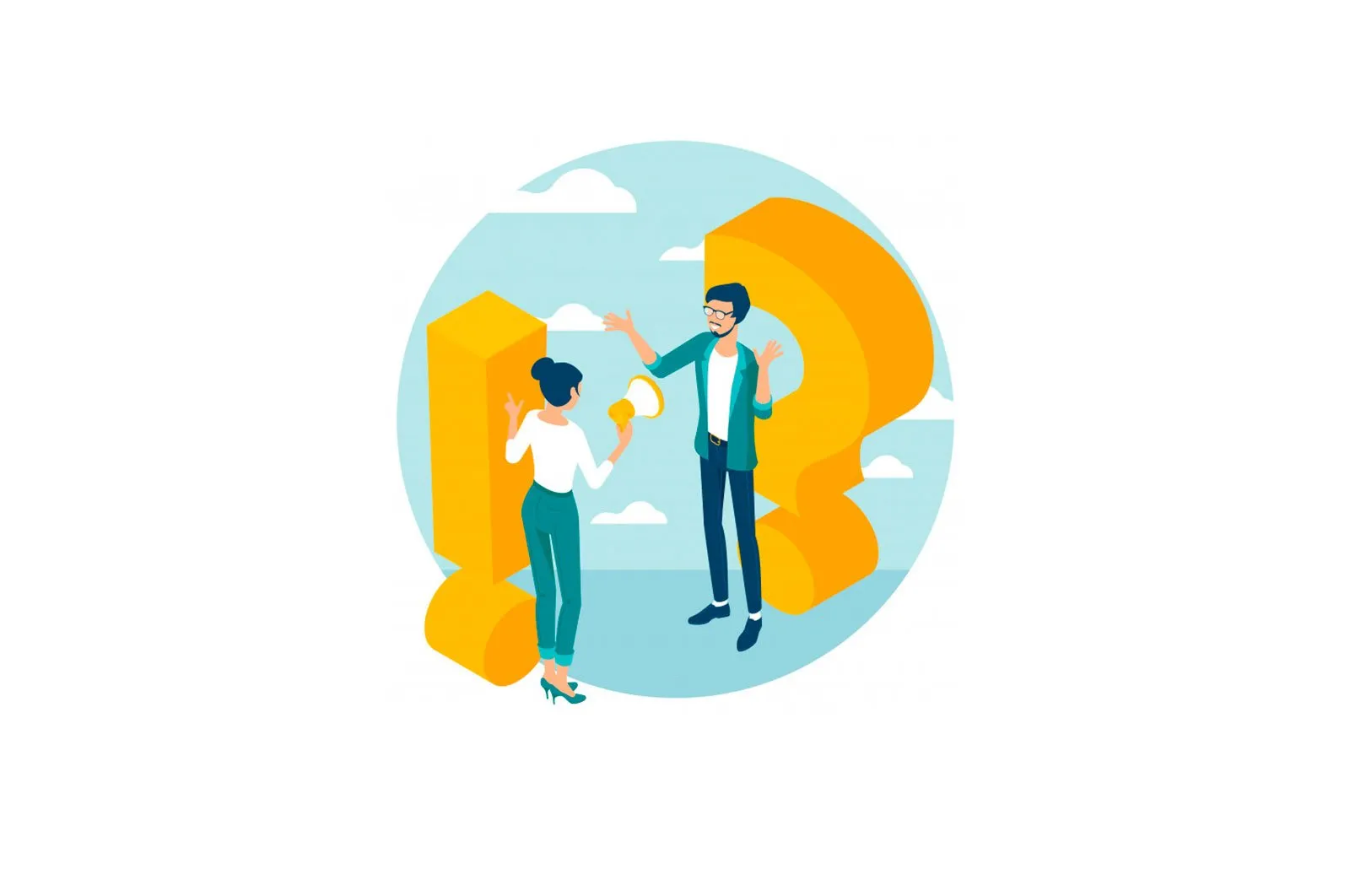
Sehrli sichqoncha, sensorli panel yoki sensorli panelga qanday yangi imo -ishoralar va qobiliyatlarni qo’shish mumkin haqida malumot
Ko’pgina kompyuter foydalanuvchilari uchun sensorli panel standart boshqaruv qurilmasi hisoblanadi. Buning sababi, ko’p odamlar ish joyida noutbukdan foydalanishadi. Ayniqsa, Apple o’zining trekpadlari bilan mashhur. Agar siz MacBook yoki tashqi Magic Trackpad-da o’rnatilgan o’rnatilgan sensorli panellarni ishlatgan bo’lsangiz, bu siz uchun standart bo’lib qoladi, boshqa ishlab chiqaruvchilar faqat takrorlashga harakat qilishadi.
Ammo, shunga qaramay, sichqonlar hali ham juda mashhur va ba’zi stsenariylarda ulardan foydalanish trekpaddan ko’ra qulayroqdir, masalan, o’yinlarda yoki ko’rsatgichni faol ravishda siljitish kerak bo’lgan katta ekranlar bilan ishlashda. Ehtimol, sizga aniqlik kerak, ammo kerakli nuqtaga o’tish uchun sichqonchani ishlatish osonroq bo’ladi. Apple’ning Sehrli Sichqonchasi asosiy trekpadni aylantirishni qo’shsa-da, teginish va ikki barmoq bilan tegish kabi boshqa foydali xususiyatlardan mahrum. Lekin g’azablanmang. Ushbu trekpad funksiyalarini Sehrli sichqonchaga osongina qo’shish mumkin, biz buni ko’rib chiqamiz.
Tezlik va aniqlik
Sichqonchani ishdan bo’shatish oson, chunki bu texnologiya eskirgan, chunki sensorli panel ishda tobora ko’payib bormoqda. Ba’zilar hatto ishlashini optimallashtirish uchun klaviaturaning har ikki tomonida bir vaqtning o’zida ikkita Magic Trackpaddan foydalanadilar. Ammo bunday echimlarning mashhurligi ularning mutlaq ustunligini anglatmaydi.
Aslida, sensorli panelning yuzasi ekranning maydoni bilan bir xil. Trackpadning yuqori o’ng burchagi Mac ekranining o’ng yuqori burchagiga to’g’ri keladi, demak, 27 dyuymli ulkan ekranning hammasi kichik to’rtburchaklar bilan tasvirlangan. Har qanday kichik harakat ko’p marta kuchayadi, bu aniqlikni qiyinlashtiradi.
Xuddi shu narsa sichqoncha uchun ham amal qiladi, lekin siz uning tezlanish egri chizig’ini sozlashingiz mumkin. Sichqoncha o’rni ekrandagi kursor holatiga bog’lanmagan, shuning uchun qurilmani harakatlantirganda ko’rsatgich ancha tez harakatlanishi mumkin, lekin aniq ishlash uchun etarlicha sekin. Logic Pro X, Final Cut Pro kabi to’liq ekranli ilovalar bilan ishlashda bu juda muhim.
Oddiy sichqonchaning kamchiligi shundaki, u imo-ishoralar bilan ishlay olmaydi. O’tkazish g’ildiragi yaxshi, lekin u faqat vertikal ishlaydi. Sehrli sichqoncha trekpaddan foydalanishga yaqin keladi va ba’zi surish imo-ishoralaridan foydalanishi mumkin, ammo unda trekpadlarda topilgan ba’zi an’anaviy Apple imo-ishoralari hali ham mavjud emas. Keling, buni o’zgartirishga harakat qilaylik.
Eng yaxshi sensorli asbob
Better Touch Tool (maqolaning oxiridagi yuklab olish havolasi) — bu sizga Magic Mouse, Apple noutbuklarida o’rnatilgan trekpad, Magic Trackpad va hatto MacBook’dagi Sensor panelini sozlash imkonini beruvchi dasturdir. Dasturda sozlanishi mumkin bo’lgan ajoyib imkoniyatlar mavjud.
Yaxshiroq sensorli asboblar xususiyatlari
Dastur MacOS -da sehrli sichqoncha yoki sensorli panel yuzasida bir, ikki, uch yoki to’rt barmog’ingiz bilan teginish, bosish va siljitish uchun turli xil harakatlarni belgilashga imkon beradi.
Sichqoncha va sensorli panel yordamida bajarilishi mumkin bo’lgan harakatlarga misollar:
— har qanday dasturni ishga tushirish yoki har qanday faylni macOS -da ochish;
— har qanday veb -havolani (sayt, veb -sahifa) oching, tanlangan matn uchun Google qidiruvini o’tkazing;
— ekran tasvirini olish (har xil);
— qorong’i mavzuni yoqish / o’chirish, Bezovta qilmaslik rejimi, Night Shift rejimi;
— ishga tushirish: Siri, Launchpad oynasi, Missiya nazorati;
— derazalar bilan ishlash: barcha oynalarni kichraytirish, yopish, kattalashtirish, hajmini o’zgartirish, ko’chirish, yashirish, to’liq ekran rejimini yoqish;
— Bluetooth -ni yoqish / o’chirish, ba’zi Bluetooth qurilmalarini ulash / uzish, AirPlay -ni yoqish;
— ish stollari bilan ishlash: ma’lum bir stolga yoki keyingisiga / oldingisiga o’tish;
— Klaviatura tugmachalarini sichqoncha yoki sensorli panelga tayinlang: ovoz va ekran ravshanligini oshirish / kamaytirish, ijro etishni yoqish / o’chirish, oldingi / keyingi trekka o’tish, klaviatura urishlarini simulyatsiya qilish: Esc, Tab, iftShift, mCmd, fn, Ctrl, ⌥Option ( Alt), F tugmachalari;
— kompyuterning uyqu rejimini yoqish yoki uyqu rejimini ko’rsatish, ekranni qulflash, qulfini ochish;
— Finder -da yashirin fayllarni ko’rsatishni yoqing, axlatni bo’shating;
— sichqoncha yoki sensorli panel yordamida har qanday harakatga o’zingizning klaviatura yoki tizim yorliqlarini belgilang;
— Apple skriptlarini ishga tushirish;
— Better Touch Tool harakatini faqat ma’lum ilovalar uchun qo’llang;
— o’zingizning murakkab imo -ishoralaringizni yarating (dasturlang), masalan, sichqoncha kursorining harakatini kerakli macOS elementiga o’rnating, ustiga bosing va asl holatiga qayting;
— birdaniga emas, balki bir nechta harakatlarni belgilash qobiliyati, ular ketma -ket ma’lum bir imo -ishoradan so’ng amalga oshiriladi, sichqonchani yoki sensorli panelni bosing yoki bosing;
va yana ko’p narsalar.
Ko’proq o’qish: Mac OS X -dagi yangi xatolar yoki 80 Gb ma’lumotni qanday yo’qotdim
Sehrli sichqoncha va sensorli panelga qanday yangi imo -ishoralar va qobiliyatlarni qo’shish mumkin
1. Better Touch Tool dasturini ishga tushiring yoki menyu satridagi dastur belgisidan sozlash panelini oching.
2. Dastur oynasining yuqori qismida ochiladigan menyuni oching va amallarni sozlash uchun kerakli qurilmani tanlang.
3. Birinchi harakatni qo’shish uchun bosing «+» dastur oynasining markaziy qismida.
4. O’ng ustunda kerakli Salect Triggers ochiladigan ro’yxatini tanlang (bu foydalanuvchi sichqoncha yoki sensorli panelda bajaradigan harakatlar: tegish, bosish, surish):
— Imo-ishoralar bilan bitta barmoq : bir barmog’ingiz bilan harakatlar;
— Imo-ishoralar ikki barmoq bilan: ikki barmoq bilan harakatlar;
— Uchta imo -ishora barmoqlar bilan: uch barmoq bilan harakatlar;
— Imo -ishoralar to’rt barmoq: to’rt barmoqli harakatlar;
— Chizilgan rasmlarni ko’chiring, o’lchamlarini o’zgartiring — O’zingizning murakkab imo -ishorangizni yarating.
5. Ochilgan ro’yxatdan kerakli tetikni tanlang, masalan, 3 barmoq bilan ikki marta bosish .
6. Ustun dastur ekranining markazida paydo bo’ladi. Tanlangan tetikka tayinlangan harakatlar (tanlangan tetikka tayinlangan harakatlar), tugmani bosing «+» .
7. Kerakli harakatlar ro’yxatini, so’ngra sichqoncha yoki sensorli panelni bosish, tegish yoki imo -ishoradan so’ng MacOS -da sodir bo’ladigan amalni tanlang. Agar kerak bo’lsa, tugmani bosing Saqlash buyruqni saqlash uchun.
Misol sifatida biz ro’yxatni ochamiz Uch barmoq harakati , biz tetikni tanlaymiz 3 barmoq bilan ikki marta bosish (uch barmoq bilan ikki marta bosing) va sodir bo’ladigan harakatni belgilang, ya’ni yablyk.com saytini oching.
Boshqacha qilib aytganda, biz saytni ochish uchun sehrli sichqonchaning yuzasiga ikki marta bosish uchun uchta barmog’imizni tayinladik.
Ko’proq o’qish: Windows va Mac OS X -da Google Chrome -da ovozli qidiruvni qanday yoqish mumkin
Maxsus dasturda sehrli sichqoncha va boshqaruv paneli uchun yangi imo -ishoralar va qobiliyatlarni qanday qo’shish kerak
Agar siz faqat ma’lum bir ilovada ishlaydigan yangi imo -ishoralar yaratmoqchi bo’lsangiz:
1. Tugmani bosing «+» chap ustunda va tanlang «Fayl tizimidan dasturni tanlang» . Ilovani tanlash uchun oyna ochiladi.
2. Ro’yxatdan dasturni tanlang va ustiga bosing Ochish .
3. Belgilangan dastur uchun tetik va harakatlarni tanlang.
Sensorli asboblar sozlamalari yaxshiroq
Yuqorida tavsiflangan funktsiyalarga qo’shimcha ravishda, Better Touch Tool sozlamalarida qurilmaning ko’p sonli parametrlari (Magic Mouse, Magic Trackpad va boshqalar) ehtiyotkorlik bilan o’zgartirilishi mumkin.
Xususan, bu erda siz kursor harakatining tezligini sozlashingiz, Sehrli Sichqoncha yoki Sehrli Trackpadning e’tiborga olinmagan sirtini o’rnatishingiz, javob parametrlarini o’zgartirishingiz va boshqa ko’p narsalarni qilishingiz mumkin.
Ko’proq o’qish: Dock -ni Mac OS X Lion -da to’liq ekranli dastur rejimida qanday ko’rish mumkin
Xulosa
Better Touch vositasi yordamida siz Apple-ning sichqonchasi va sensorli panelining standart imkoniyatlarini kengaytiradigan, qo’shimcha qulay ishoralar yaratishingiz mumkin. Shuningdek, 45 kunlik bepul sinov, albatta, ilovaning imkoniyatlarini sinab ko’rish uchun etarli.
MacOS uchun Better Touch vositasini yuklab oling
Qanday qilib?, Texnologiyalar
Sehrli sichqoncha, sensorli panel yoki sensorli panelga qanday yangi imo -ishoralar va qobiliyatlarni qo’shish mumkin